Rumah >Tutorial sistem >Siri Windows >Apa yang perlu dilakukan jika pengecaman muka Win11 tidak berfungsi
Apa yang perlu dilakukan jika pengecaman muka Win11 tidak berfungsi
- WBOYWBOYWBOYWBOYWBOYWBOYWBOYWBOYWBOYWBOYWBOYWBOYWBke hadapan
- 2024-03-13 16:01:14655semak imbas
Editor PHP, Strawberry, hari ini membawakan anda penyelesaian untuk kegagalan pengecaman muka Win11. Dengan populariti Win11, teknologi pengecaman muka telah menjadi kemuncak, tetapi kadangkala terdapat masalah penggunaan. Jika fungsi pengecaman muka Win11 anda tidak berfungsi dengan betul, jangan panik! Artikel ini akan memperkenalkan anda kepada penyelesaian secara terperinci, membolehkan anda menyelesaikan masalah dengan mudah dan menikmati kemudahan dan keseronokan yang dibawa oleh Win11.
Penyelesaian
1 Klik kanan "Mula" dalam bar tugas di sudut kiri bawah dan pilih "Pengurus Peranti" dalam senarai pilihan.
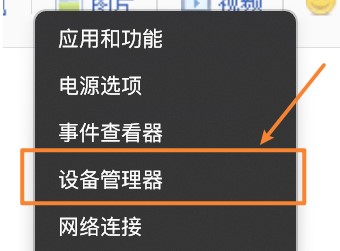
2. Selepas memasuki antara muka baharu, klik "Peranti Biometrik" di lajur kiri untuk mengembangkannya.
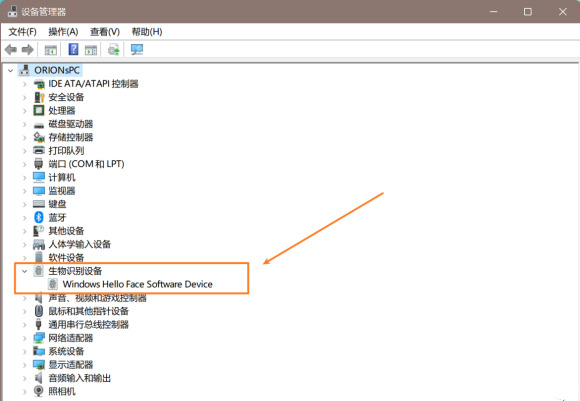
3 Kemudian klik kanan "Peranti Perisian Windows Hello Face" dan pilih "Nyahpasang Peranti".
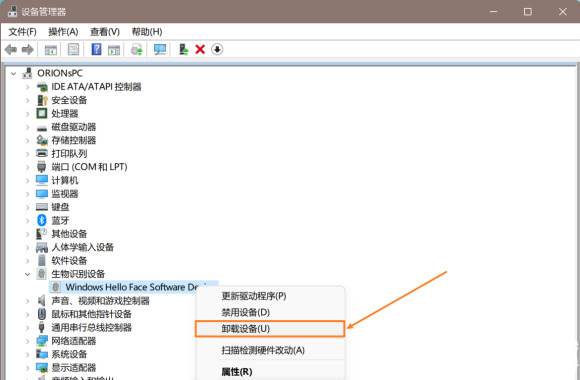
4. Selepas penyahpasangan pemandu selesai, mulakan semula komputer. .
Operasi win 11Tunjukkan tingkap tersembunyiBawa naikkan ikon komputer
| win11 tetingkap tersembunyi | |||
| penyelesaian masalah lebar | matikan mono | sesuaikan saiz bar tugas | |
| Buat akaun baharu | Tukar nama komputer | pada kaca frosted audio halusLaraskan kecerahan komputer | |
| Matikan Kaedah pelancaran pantas | Tetapkan Prestasi CPU | ||
| !! | |||
Atas ialah kandungan terperinci Apa yang perlu dilakukan jika pengecaman muka Win11 tidak berfungsi. Untuk maklumat lanjut, sila ikut artikel berkaitan lain di laman web China PHP!

